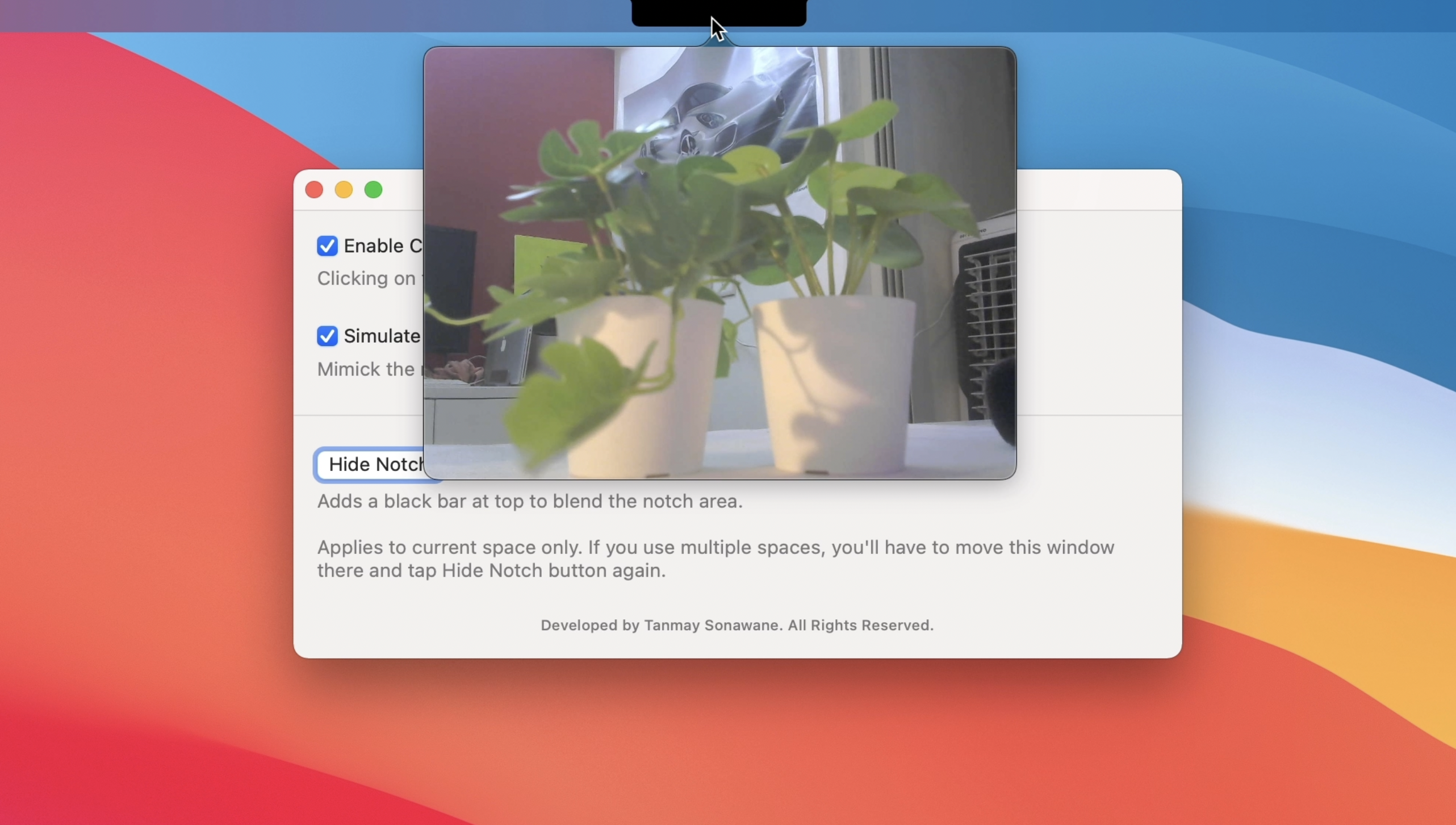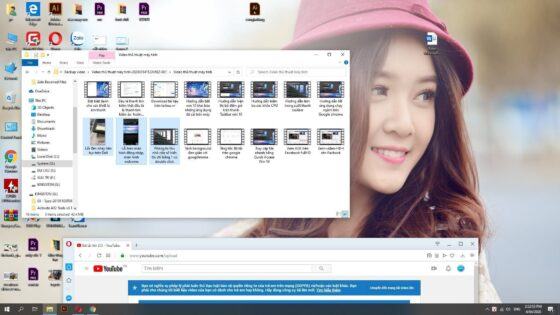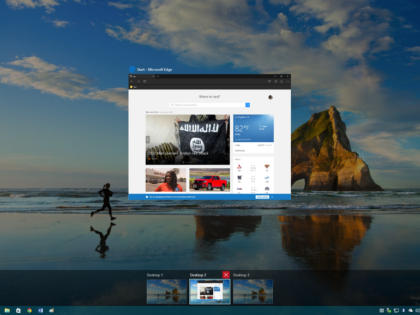Ứng dụng tốt nhất để ẩn Notch trên MacBook Pro. Mặc dù các mẫu MacBook Pro 2021 đều là những con thú tuyệt đối về mặt thực tế, nhưng vẫn có một số cảm thấy e ngại. Trước đây, Apple vẫn không rời bỏ thiết kế tương tự mà chúng ta đã thấy trong nhiều năm.

Trong nỗ lực mang đến cho người dùng một màn hình độc đáo hơn với nhiều màn hình hơn, Apple đã giới thiệu tai thỏ. Nhưng không phải tất cả các ứng dụng đều được cập nhật để giải quyết vấn đề này, dẫn đến trải nghiệm khó chịu.
Nội dung chính:
Ứng dụng tốt nhất để ẩn Notch trên MacBook Pro
Thật tuyệt vời khi Apple cung cấp cho người dùng khả năng tùy chỉnh cách xử lý phần notch của từng ứng dụng. Tuy nhiên, đây có thể là một quá trình phức tạp và khó khăn vì bạn cần bật tính năng này trên cơ sở từng ứng dụng. Rất may, có một số ứng dụng đã có sẵn sẽ giúp bạn ẩn notch theo cách này hay cách khác.
Forehead
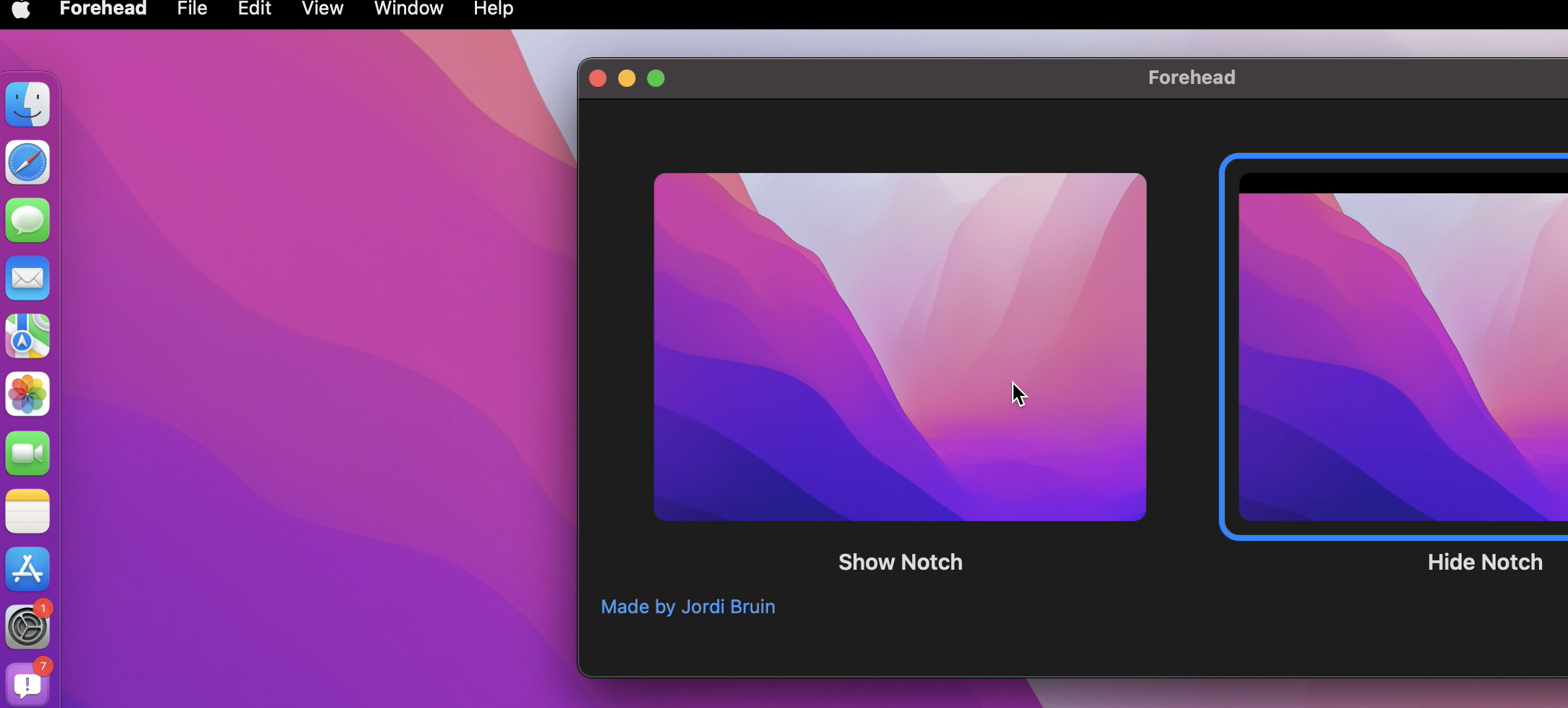
Trán là ứng dụng đầu tiên mà cá nhân tôi thấy đã giải quyết được “vấn đề” của rãnh tai nghe. Với Trán, bạn có khá nhiều tùy chọn khác nhau, bao gồm khả năng chuyển sang hình nền với một notch “tích hợp sẵn”. Đã có năm bản cập nhật kể từ khi phát hành và nhà phát triển có kế hoạch biến nó thành một ứng dụng thanh menu với bản phát hành tiếp theo.
Top Notch
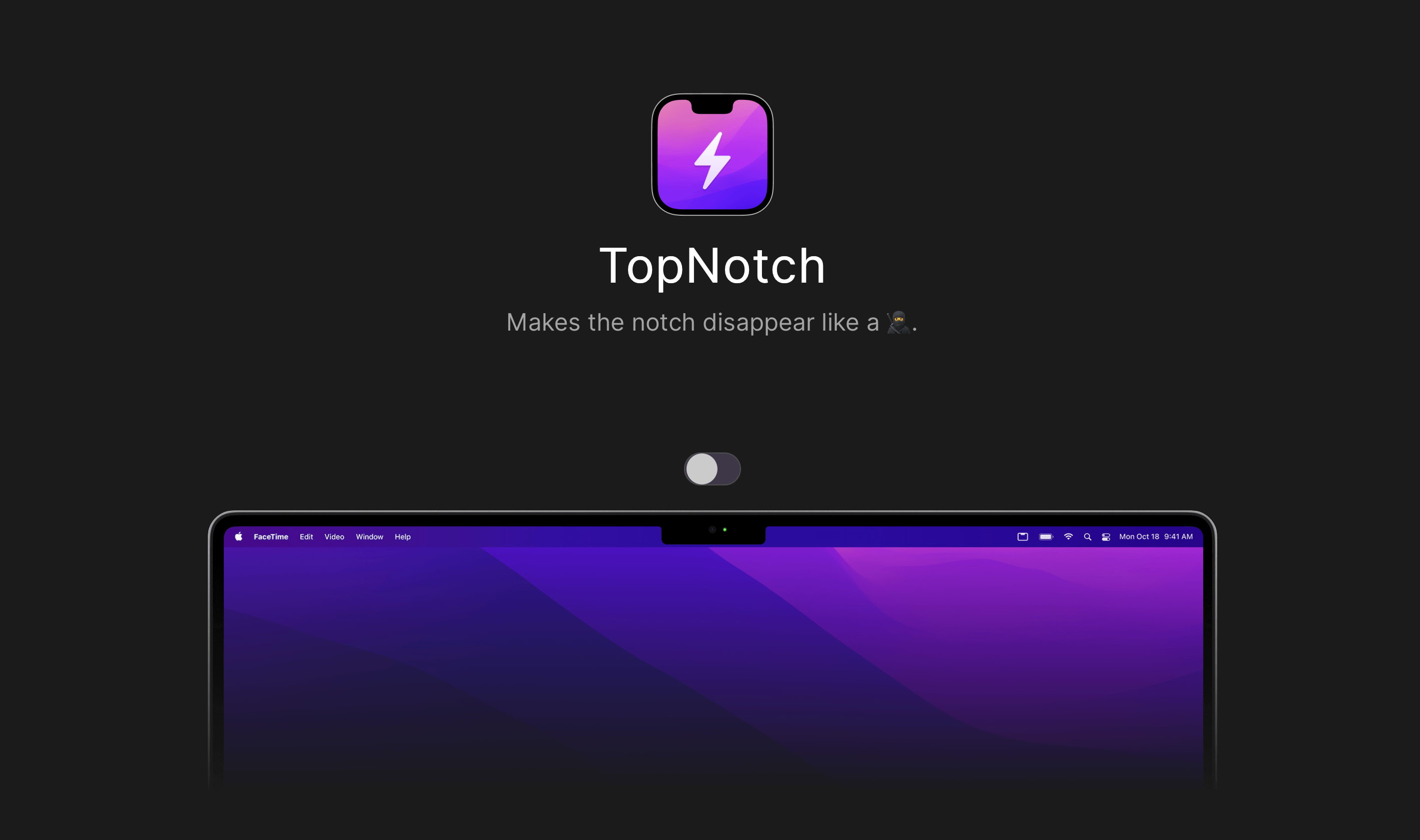
Nếu bạn đã nghe nói về tiện ích ảnh chụp màn hình phổ biến, CleanShot X, thì bạn sẽ quen thuộc với Top Notch. Ứng dụng mới này đến từ cùng một nhà phát triển và chỉ đơn giản là làm cho phần notch của bạn “biến mất”, chuyển thanh menu hoàn toàn thành màu đen.
TopNotch hỗ trợ macOS Dynamic Desktop Wallpapers.
Ứng dụng hoạt động tốt với nhiều màn hình và không gian.
TopNotch vẫn ở trong nền và theo dõi các thay đổi hình nền.
Bật tùy chọn này và TopNotch sẽ thêm các góc tròn vào hình nền của bạn.
Tuy nhiên, nó cũng hoạt động với các hình nền Dynamic Desktop có trong macOS và hoạt động ở chế độ nền.
De-Notch-ifier
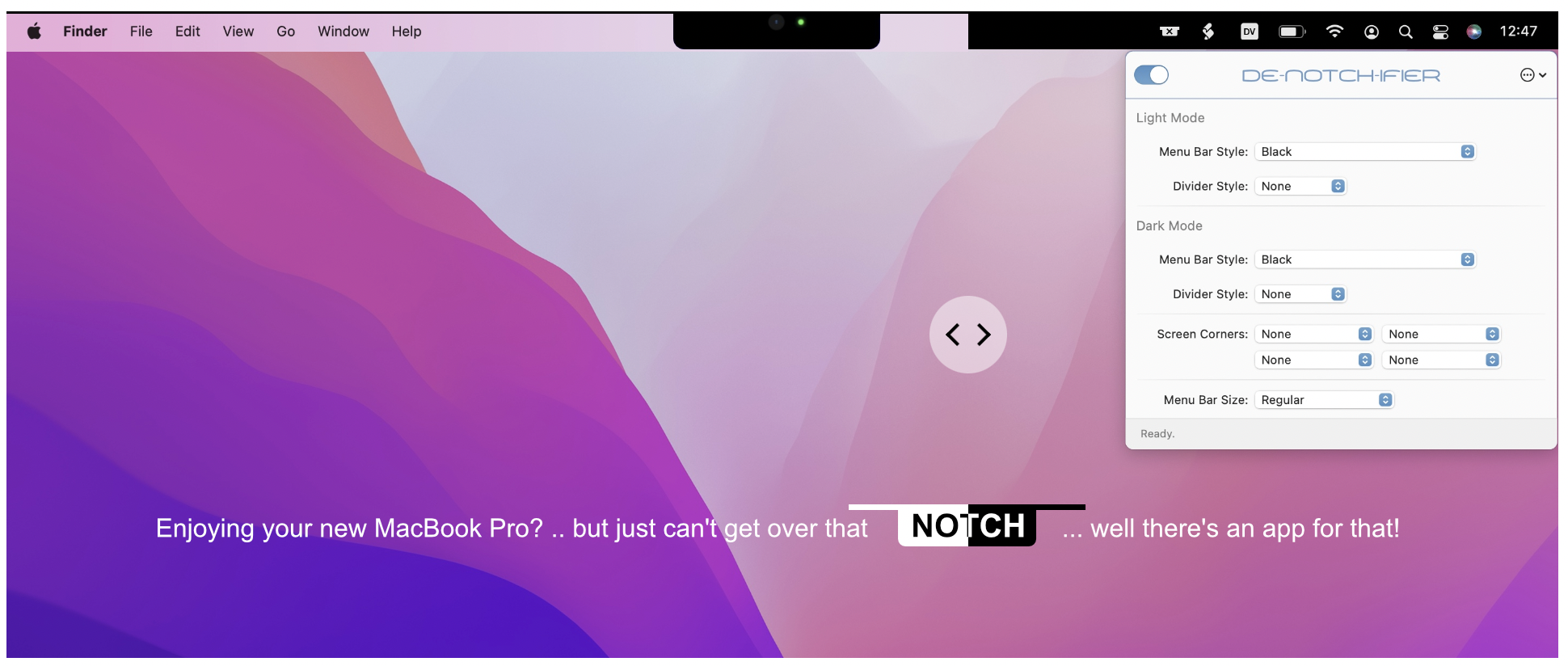
Mặc dù hai ứng dụng đầu tiên trong danh sách này chỉ hoạt động ở chế độ nền (hiện tại), De-Notch-ifier có một cách tiếp cận khác. Đây là một ứng dụng thanh menu cung cấp quyền truy cập vào tất cả các cài đặt và cấu hình mà bạn sẽ cần.
Đây là ứng dụng dành cho những người sở hữu MacBook Pro 2021, những người cảm thấy căm thù tột độ đối với phần notch camera đó (không có FaceID nữa !!).
De-Notch-ifier chỉ cần buộc thanh menu màu đen, ngay cả khi bạn đang ở chế độ ánh sáng. Thì đấy! Vết khía đã biến mất.
Trên thực tế, ứng dụng chỉ là một phiên bản cải tiến của Boring Old Menu Bar từ cùng một nhà phát triển cho macOS Big Sur.
Newton – Vật lý Notch
Bắt kịp xu hướng của các ứng dụng thanh menu, Newton là một lựa chọn khác có sẵn từ Gumroad. Nhưng thay vì chỉ cung cấp một cách để ẩn notch, bạn thực sự có thể sử dụng điều này để “dịch chuyển” con trỏ của bạn sang phía đối diện của notch khi “nhập nó”.
Newton là một tiện ích thanh menu cho phép chuyển đổi ‘cổng thông tin có rãnh’ cũng như ‘tường rãnh’. Cái thứ nhất cho phép con trỏ được dịch chuyển sang phía đối diện của vỏ máy ảnh khi đi vào nó, trong khi cái thứ hai làm cho vỏ máy ảnh hoạt động như các cạnh màn hình, ngăn con trỏ đi qua hoặc bên dưới nó.
Thêm vào đó, nó sẽ đảm bảo rằng các cạnh của notch hoạt động như một bức tường và bạn sẽ không thể ẩn việc đặt con trỏ của mình đằng sau nó.
NotchCam
Vì bạn thực sự có thể đặt con trỏ của mình phía sau notch, bạn có thể nghĩ rằng sẽ dễ dàng kích hoạt máy ảnh của mình bằng cách nhấp vào. Hãy nghĩ về nó giống như một ứng dụng luôn ẩn sau phần tai thỏ cho phép bạn kích hoạt webcam tích hợp một cách dễ dàng.
Phần notch chứa cảm biến máy ảnh và cách nào tốt hơn để truy cập nhanh vào máy ảnh hơn là nhấp vào phía sau notch.
NotchCam cung cấp bản xem trước cam nhanh khi bạn nhấp vào phía sau notch.
NotchCam cũng cho phép bạn pha trộn hoặc “làm cho phần khía biến mất”, bằng cách thêm một thanh màu đen vào hình nền hiện tại của bạn.